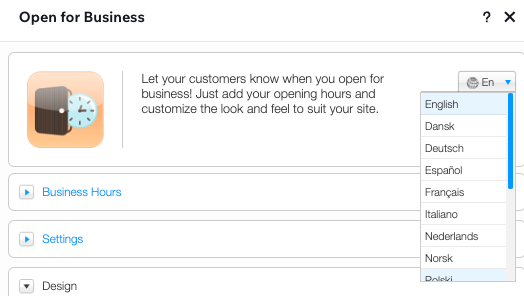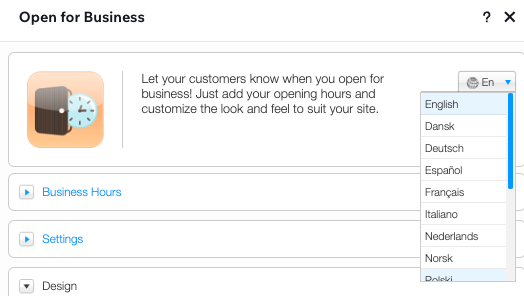Die „Open for Business“-App hinzufügen und einrichten
2 min
Wichtig:
Die „Open for Business“-App ist nicht mehr im App-Markt von Wix verfügbar. Die App wird am 11. Dezember 2024 von deiner Website entfernt und nicht länger von Wix unterstützt. Als Alternative kannst du das Business Openhours Widget von Purple zu deiner Website hinzufügen.
Verwende die „Open for Business“-App, um sicherzustellen, dass deine Kunden immer über deine Geschäftszeiten und Updates, einschließlich unerwarteter Änderungen oder geplanter Schließungen, auf dem Laufenden sind.
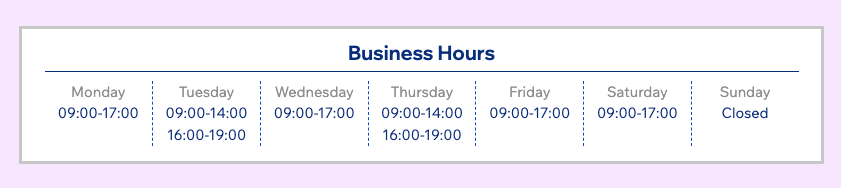
Die App Open for Business einrichten
Passe das Erscheinungsbild der App an den Stil deiner Marke an, indem du Farben, Schriftarten, Layout und die angezeigten Informationen an das Design deiner Website anpasst.
Um die „Open for Business“-App einzurichten:
- Wähle die „Open for Business“-App in deinem Editor aus.
- Klicke auf Einstellungen.
- Bearbeite im Tab Geschäftszeiten die Tage und Uhrzeiten nach deinen Wünschen.
Hinweis:
Es ist nicht notwendig, einen der Tage zu löschen, auch wenn du an diesem Tag geschlossen hast. Im Tab Einstellungen (Schritt 4) kannst du auswählen, ob du die „Geschlossen“-Tage überhaupt anzeigen möchtest.
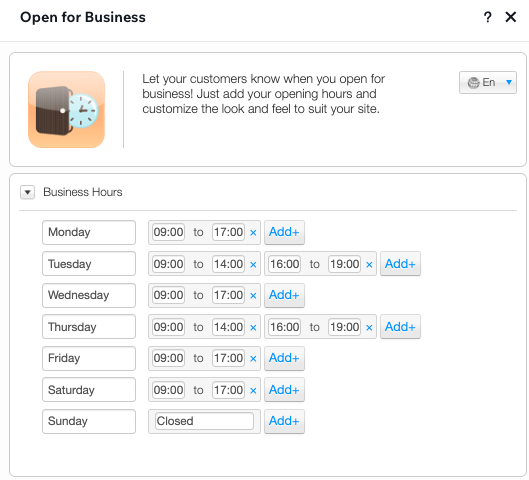
- Klicke, um den Tab Einstellungen zu erweitern und die Layout- und Anzeigeeinstellungen der App anzupassen.
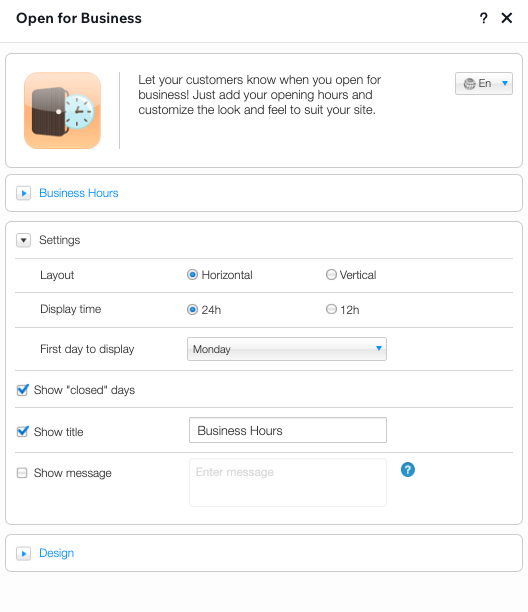
- Klicke, um den Tab Design zu erweitern und die in der App verwendeten Farben, Schriftarten, den Hintergrund und die Ränder anzupassen.
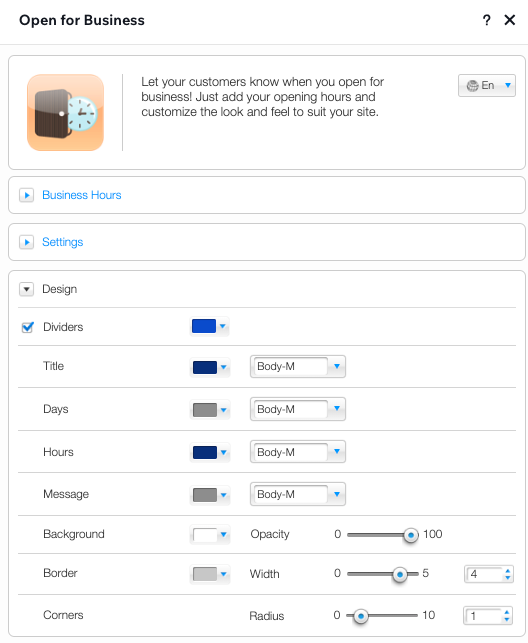
Tipp:
Du kannst die Sprache der App oben im „Einstellungen“-Panel ändern.